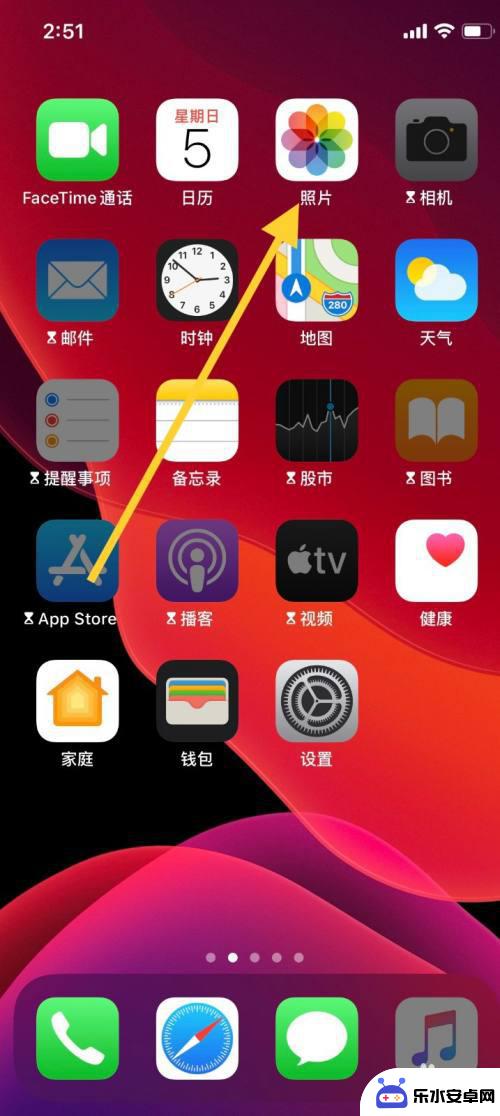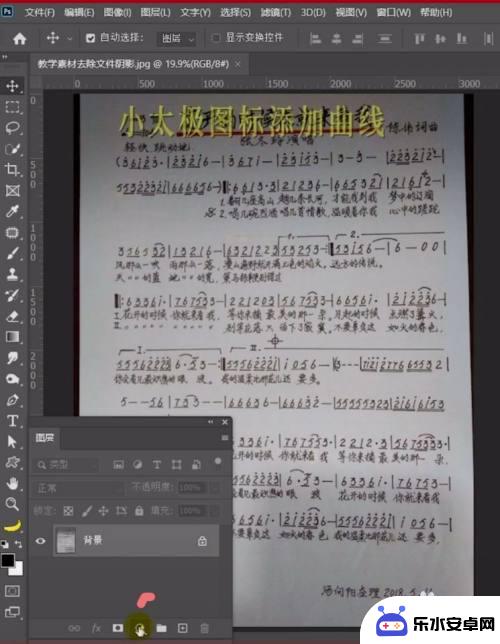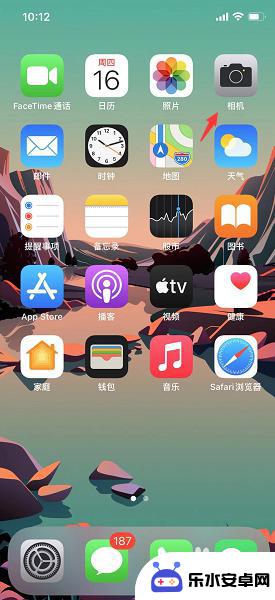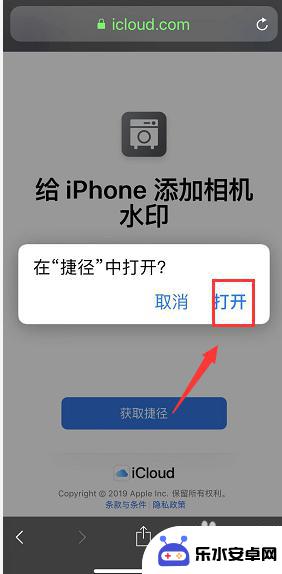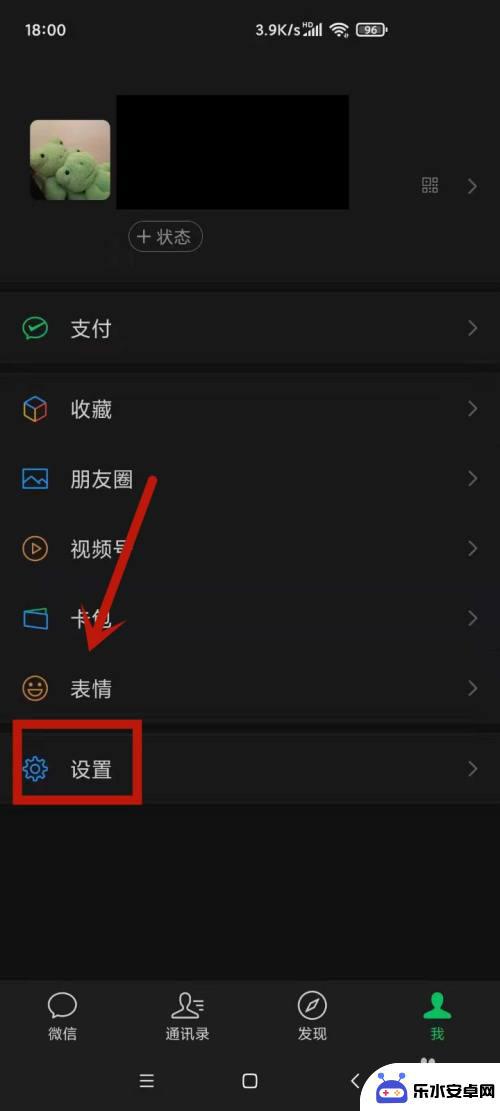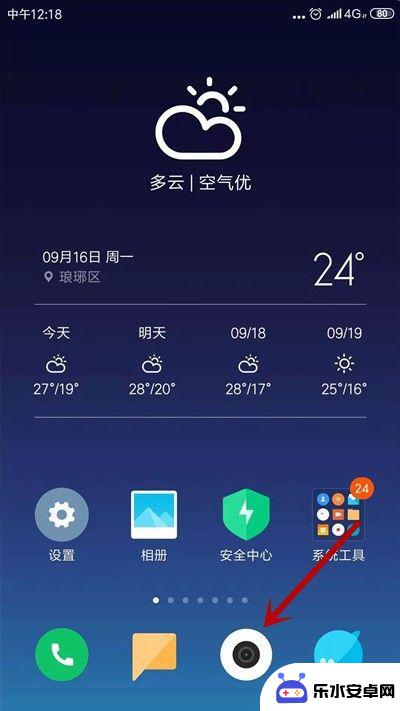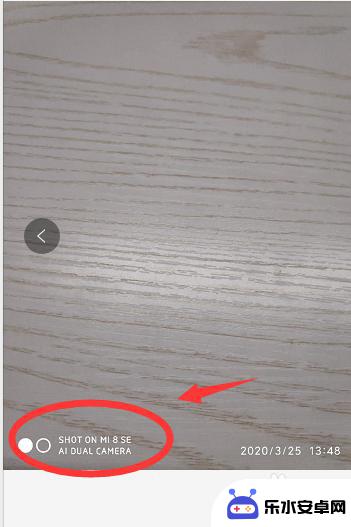手机怎么设置阴影 iPhone手机上的照片怎样加上阴影
时间:2024-09-12来源:乐水安卓网
在手机上编辑照片已经成为现代生活中不可或缺的一部分,而给照片添加阴影效果,可以让照片看起来更加立体和有层次感。对于iPhone手机用户来说,设置阴影其实并不难。通过简单的操作和一些小技巧,你也可以让你的照片变得更加精彩和专业。接下来让我们一起来探讨一下iPhone手机上如何给照片加上阴影。
iPhone手机上的照片怎样加上阴影
步骤如下:
1.在iPhone手机照片里找到需要设置阴影的图片,在图片页面中点击右上角的“编辑”。
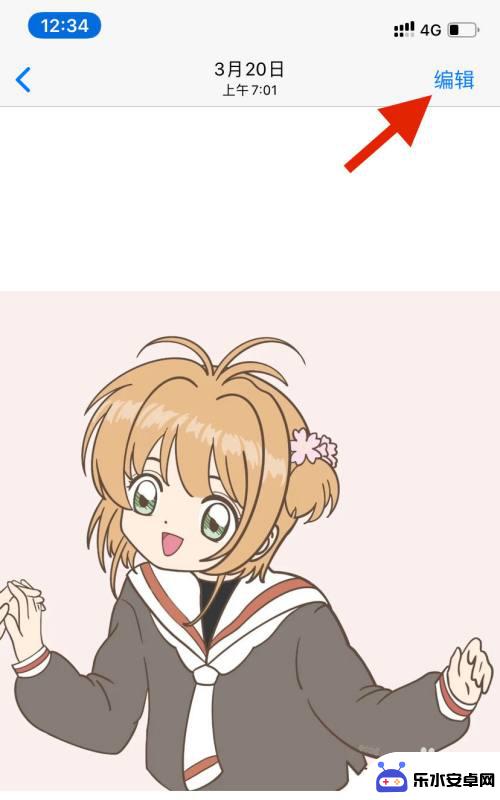
2.进入图标编辑页面中,滑动选项,如下图红色标注所示。
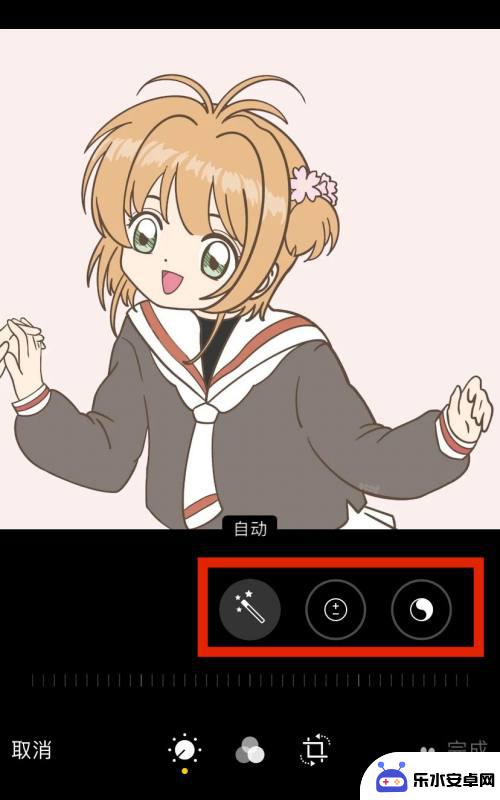
3.在编辑中找到“阴影”选项。
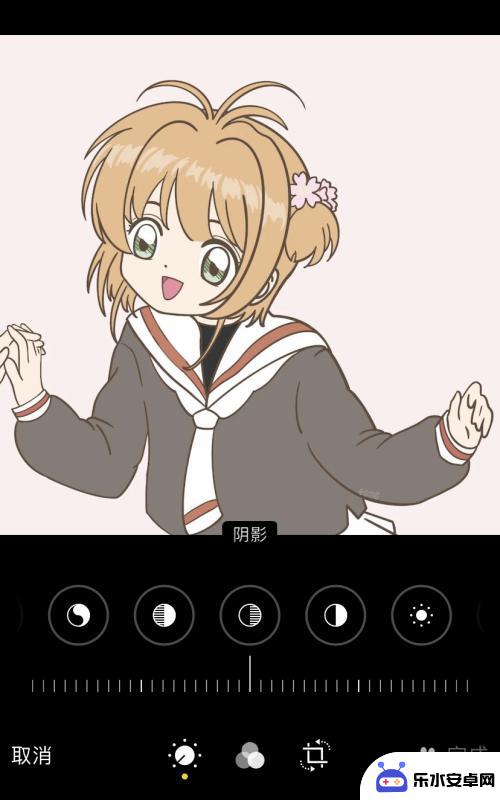
4.修改阴影的数值后,点击右下角的“完成”。
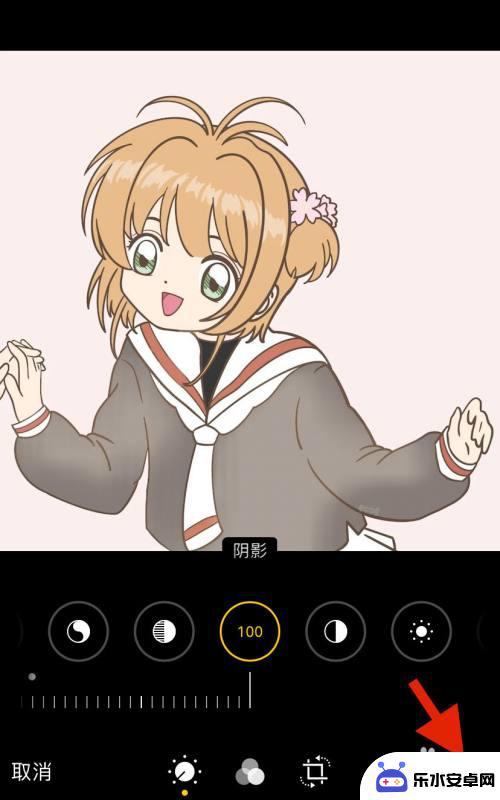
5.就可以成功保存修改后的图片了。

6.总结:
1、点击图片右上角的“编辑”;
2、滑动功能找到“阴影”;
3、设置阴影数值,点击“完成”即可。
以上是关于如何设置手机阴影的全部内容,如果您遇到相同问题,可以参考本文中介绍的步骤进行修复,希望对大家有所帮助。